首先通过Gmail页面允许其处理mailto链接,若无效则进入Chrome设置的协议处理程序中手动选择Gmail,或在地址栏执行JavaScript代码注册Gmail为默认邮件客户端。
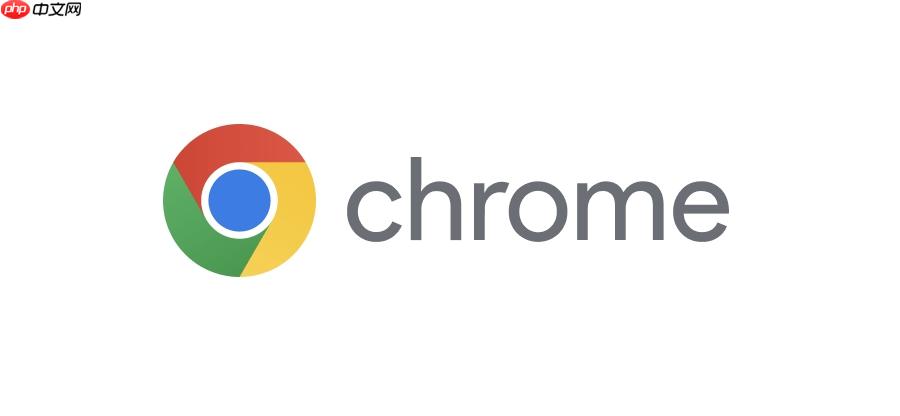
如果您在浏览网页时点击邮件链接(mailto:),但Chrome浏览器未自动启动您偏好的邮箱服务,可能是默认邮件客户端未正确配置。以下是将Chrome中的mailto链接设置为使用指定邮件应用的步骤:
本文运行环境:Dell XPS 13,Windows 11
当您登录Gmail并首次遇到mailto链接时,Chrome通常会提示是否允许Gmail处理此类请求。此方法利用网站主动注册协议的功能。
1、在Chrome中打开 mail.google.com 并登录您的账户。
2、留意地址栏右侧是否出现一个双箭头图标或气泡提示,询问是否允许Gmail处理邮件链接。
3、点击该提示,然后选择 “允许” 或“始终允许”选项。
4、完成设置后,点击网页上的mailto链接进行测试,确认是否跳转至Gmail写信页面。
若未收到自动提示,可通过浏览器设置中的协议管理功能手动指定默认处理程序。
1、点击Chrome右上角的三点菜单,选择 “设置”。
2、在地址栏直接输入 chrome://settings/handlers 并回车,快速进入协议处理程序设置页。
3、在“已注册的协议处理程序”列表中,找到 “mailto” 项。
4、点击“mailto”右侧的下拉菜单,选择 “https://mail.google.com” 或您希望使用的其他邮件服务。
5、设置完成后,尝试点击一个mailto链接验证是否生效。
对于某些版本的Chrome或特殊情况,可直接执行注册协议的脚本命令。
1、确保当前已登录Gmail账户,在Chrome地址栏中输入以下完整代码:
javascript:navigator.registerProtocolHandler('mailto','https://mail.google.com/mail/?extsrc=mailto&url=%s','Gmail')
2、按回车键执行该JavaScript代码。
3、浏览器会弹出提示,询问是否允许Gmail处理电子邮件链接,点击 “是” 或“允许”。
4、随后再次测试mailto链接,检查是否成功跳转至Gmail。
以上就是谷歌浏览器怎么设置默认的电子邮件客户端_Chrome设置mailto链接默认邮件应用教程的详细内容,更多请关注php中文网其它相关文章!

谷歌浏览器Google Chrome是一款可让您更快速、轻松且安全地使用网络的浏览器。Google Chrome的设计超级简洁,使用起来得心应手。这里提供了谷歌浏览器纯净安装包,有需要的小伙伴快来保存下载体验吧!




Copyright 2014-2025 https://www.php.cn/ All Rights Reserved | php.cn | 湘ICP备2023035733号